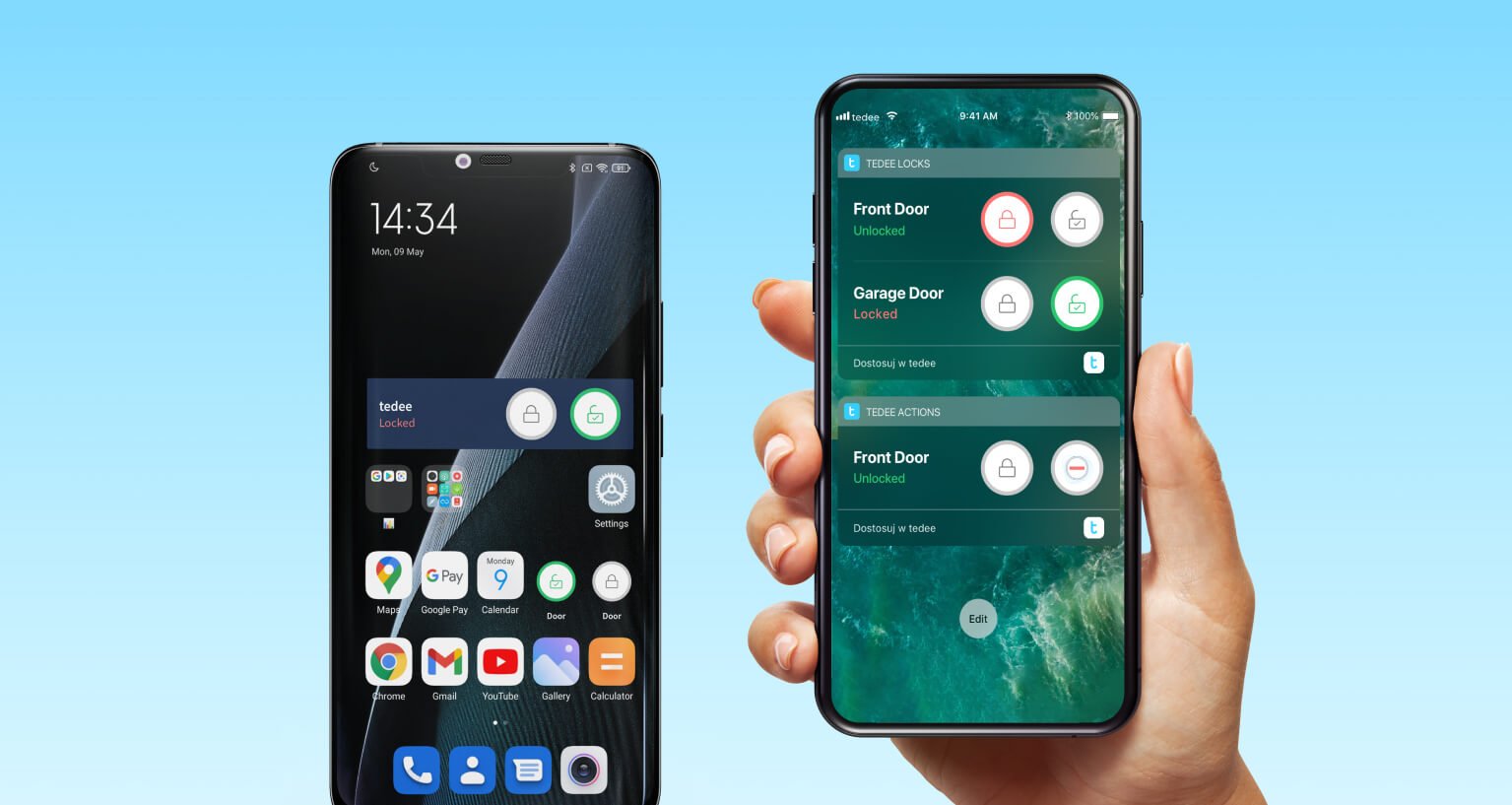
Der Leitfaden zu den mobilen Widgets von Tedee Smart Schloss
Entriegeln mit einem Fingertipp war noch nie so schnell. Mit den mobilen Widgets müssen Sie keine Apps auf Ihrem Smartphone starten – oder es vielleicht sogar entsperren. Und diese Funktion befindet sich bereits auf Ihrem Smartphone.
Mobile Widgets sind Bestandteil der Standard-Apps von Tedee für Android und iOS. Sie müssen nicht einmal etwas Neues herunterladen oder installieren. Erfahren Sie mehr darüber und aktivieren Sie Ihre Widgets, um sofortige Kontrolle über Ihr Schloss zu erhalten.
Erfahren Sie mehr über mobile Widgets für
| iOS >> | Android >> |
Was sind mobile Widgets?
Mobile Widgets sind “kleine” Apps für Ihr Smartphone. Klein” bedeutet, dass Sie sie nicht starten müssen, damit sie funktionieren. Sie müssen nicht einmal im Hintergrund laufen.
Es handelt sich einfach um Schaltflächen, die direkt im Menü Ihres Telefons platziert werden. Wenn Sie sie antippen, wird die Einrichtung sofort gestartet.
Wie funktionieren die Smart Lock Widgets von Tedee?
Gehen Sie zu dem Bildschirm Ihres Smartphones, auf dem Sie Ihr Widget platziert haben. Startbildschirm, Widget-Menü, zwischen anderen Symbolen. Sie können frei wählen, wo Sie sie platzieren.
Tippen Sie einmal oder zweimal darauf, damit es funktioniert.
Wie wird es funktionieren? Das hängt von dem Widget ab, das Sie ausgewählt haben, und von dem Smart Lock, das mit ihm gekoppelt ist.
Die Tedee-App bietet zwei Arten von Widgets, die für iOS- und Android-Smartphones verfügbar sind. Sie können aus drei Arten von Aktionen wählen und diese mit allen Tedee Smart Locks koppeln, die mit Ihrem Konto gekoppelt sind.
Zwei Arten von Tedee Mobile Widgets
Das Ziel aller Widgets ist es, Ihnen eine unkomplizierte Kontrolle über einzelne Smart Lock-Aktionen zu ermöglichen, ohne die App zu starten. Zwei Arten von Widgets machen alle Aktionen verfügbar, allerdings auf unterschiedliche Weise. Erfahren Sie unten mehr darüber und entscheiden Sie, welches für Sie geeignet ist.
Schlösser-Widgets
Dieser Widget-Typ ermöglicht Ihnen die volle Kontrolle über ein ausgewähltes Schloss. Sie erhalten den aktuellen Status des Schlosses und haben separate Schaltflächen zum Sperren und Entsperren.
Zum Entsperren eines bestimmten Schlosses müssen Sie doppelt tippen. Wenn Ihr Schloss nicht automatisch gesperrt wird, können Sie es mit einem einzigen Klick sperren.
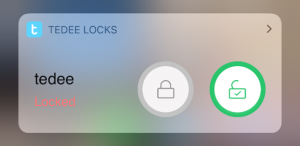 |
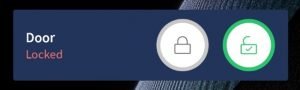 |
| iOS | Android |
Ist das etwas für mich?
Es ist das einfachste Widget, das es gibt. Wenn Sie nur ein intelligentes Schloss verwenden und die fortgeschrittene automatische Entsperrung nicht benötigen (lesen Sie weiter unten mehr dazu), sollte dieses Widget alles bieten, was Sie brauchen.
Aktions-Widgets
Bei diesen Widgets handelt es sich um einzelne Schaltflächen, die genau für eine bestimmte, von einem Smart Lock ausgeführte Aktion bestimmt sind.
Entriegeln Sie die Hintertür. Verschließen Sie das Büro. Starten Sie die automatische Entriegelung der Vordertür. Alles mit separaten, zweckgebundenen Schaltflächen.
Ist das etwas für mich?
Widgets mit einer einzigen Funktion sind ideal, wenn Sie entweder mehrere intelligente Schlösser verwenden oder nur eine einzige Funktion mit einer Taste starten. So können Sie Platz auf Ihrem Smartphone-Menü sparen.
Wenn Sie z.B. die automatische Sperre verwenden, brauchen Sie wahrscheinlich keine Sperrtaste auf dem Bildschirm Ihres Telefons. Oder Sie haben nur die Tasten “Aufschließen”, aber für Haus-, Büro- und Garagentorschlösser.
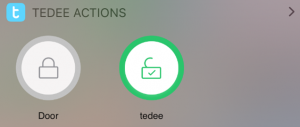 |
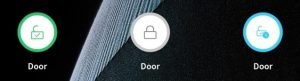 |
| iOS | Android |
Der Name eines bestimmten Schlosses steht immer unterhalb des Symbols. Diese Widgets geben Ihnen keine klaren Statusinformationen. Sie sind auch nur dann aktiv, wenn eine entsprechende Aktion möglich ist.
Wenn das Schloss verriegelt ist, ist Ihre Schließtaste inaktiv. Wenn die Tür entriegelt ist, wird die grüne Schaltfläche grau.
Aber was macht eine blaue Schaltfläche?
Widget zum automatischen Entriegeln
Wir nennen diese Funktion die kommende Home-Taste. Es ist unsere neueste Ergänzung zu den mobilen Widgets. Sie gibt Ihnen die Möglichkeit, von der automatischen Entriegelung zu profitieren, auch wenn Sie die OUT-Zone des Smart Locks nicht verlassen. Erfahren Sie mehr über die automatische Entsperrung hier >>
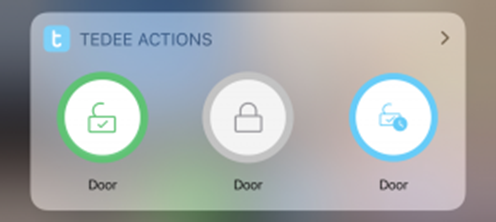
Kurz gesagt, für die automatische Entriegelung muss sich der Benutzer zunächst um die in der App eingestellte Entfernung vom Schloss entfernen.
Aber was ist, wenn Sie nur die Treppe hinuntergehen, um die Post zu überprüfen oder in einem Laden an der Ecke Milch zu kaufen?
Die automatische Entriegelung hätte keine Chance zu erkennen, dass Sie zurück sind. Es handelt sich um eine Schutzmaßnahme, die gewährleistet, dass sich das Schloss nicht öffnet, wenn Sie in Ihrer Wohnung herumlaufen.
Wie Sie es verwenden?
Tippen Sie auf dem Heimweg darauf, wenn Sie die voreingestellte Zone noch nicht verlassen haben.
Ihr Telefon beginnt, Ihr Schloss über Bluetooth zu erkennen.
Wenn Ihr Smartphone und das tedee smart lock sich verbinden, wird Ihr Schloss automatisch entriegelt. Und Sie müssen nicht einmal den OUT-Bereich verlassen.
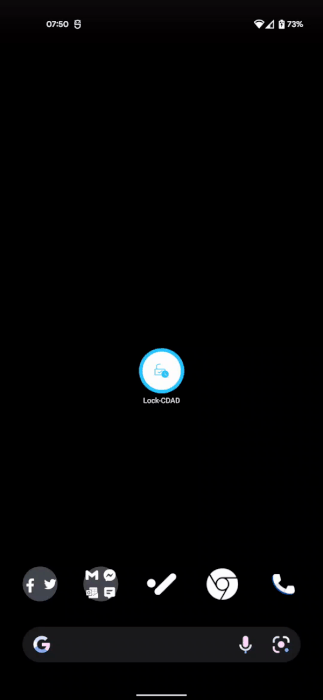
Erfahren Sie, wie Sie mobile Widgets aktivieren können auf
| iOS >> | Android >> |


















